Q: Jaké používáš nastavení pro DivX ;-) Fast-Motion ?
A: To je opět ryze individuální a velmi záleží na tom z čeho vycházím a čeho chci docílit.
![]() Pokud mi na výsledném obrazu příliš nesejde, protože je u konkrétního pořadu důležitý především zvuk (např. když komik vypráví anekdoty), pak nastavím u videa o rozměrech 352x288 nebo menších kvalitu na 50% a maximální bitrate na 200 kbps. Následující obrázky ukazují, jaký výsledek lze "spáchat":
Pokud mi na výsledném obrazu příliš nesejde, protože je u konkrétního pořadu důležitý především zvuk (např. když komik vypráví anekdoty), pak nastavím u videa o rozměrech 352x288 nebo menších kvalitu na 50% a maximální bitrate na 200 kbps. Následující obrázky ukazují, jaký výsledek lze "spáchat":
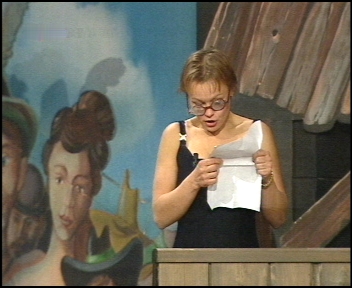
Takto příšerný signál mám na sračk![]() metu
metu
Na výše uvedeném obrázku byl plný PAL zmenšen na 352x288 metodou deinterlace: discard field 2 (768x288) a resize (352x288) filtry dynamic noise reduction a smart smoother nebyly použity. Výsledek: nic moc.
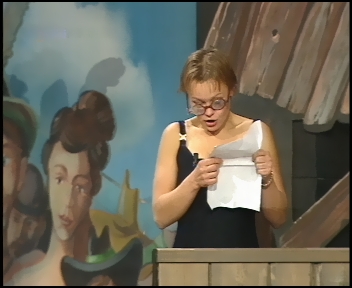
děvče jako malované: filtr smart smoother: 7/40
Na výše uvedeném obrázku je totéž, ale obraz je navíc odšuměn filtrem dynamic noise reduction a vyhlazen filtrem smart smoother. Výsledek: datový tok okolo 2 KB na snímek, viz níže, avšak za cenu toho, že se Lenka Plačková začíná podobat postavičkám ze seriálu Simpsonovi. Všimněte si, že po logu TV sračk![]() met skoro nezůstala ani stopa (aplikován video filtr LOGOAWAY).
met skoro nezůstala ani stopa (aplikován video filtr LOGOAWAY).
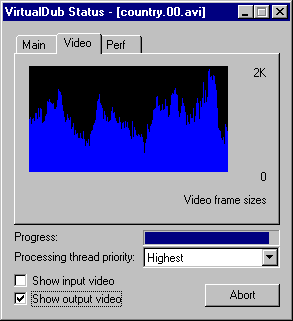
datový tok < 2KB na snímek
Výše uvedený obrázek ukazuje velikost jednotlivých snímků ve videostreamu. Graf dokládá, že rozdíly mezi dvěma sousedními snímky se kodeku DivX ;-) Fast-Motion podařilo vměstnant do méně než dvou kilobajtů.

maximum vyhlazení: filtr smart smoother: 11/200 (takto ho samozřejmě nepoužívám)
![]() Pokud chci naopak "pěkné" video, pak pro obraz 512x384 nebo větší nastavím v případě kreslených filmů 75% a 850 kbps a v případě hraných filmů 90~100% a 910~2 500 kbps.
Pokud chci naopak "pěkné" video, pak pro obraz 512x384 nebo větší nastavím v případě kreslených filmů 75% a 850 kbps a v případě hraných filmů 90~100% a 910~2 500 kbps.
Q: Vidím, že máš taky problém s duchy v TV signálu, lze je nějak odstranit?
Ano. Existuje filtr EXORCIST (vymítač), který to dokáže. Například já mám na sračk![]() metu duchů několik a když dám 3x po sobě tento filr (každý na jiného ducha), téměř bezezbytku se jich zbavím.
metu duchů několik a když dám 3x po sobě tento filr (každý na jiného ducha), téměř bezezbytku se jich zbavím.
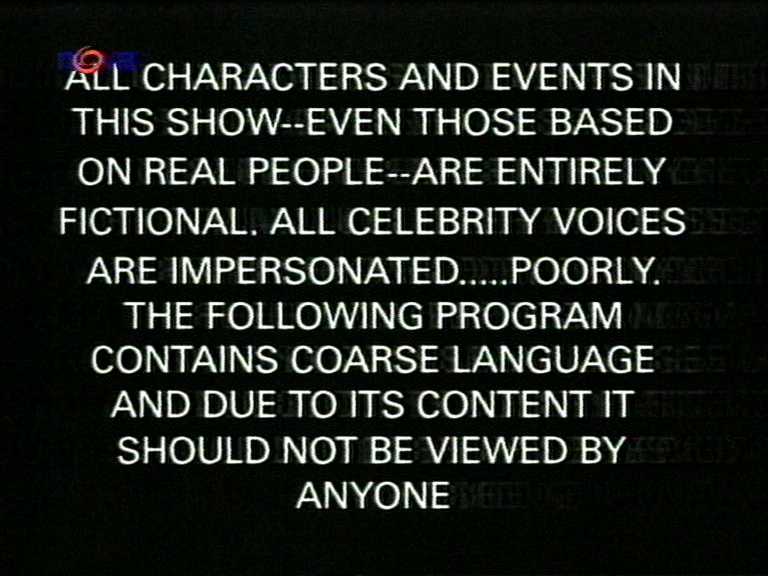
originální TV signál
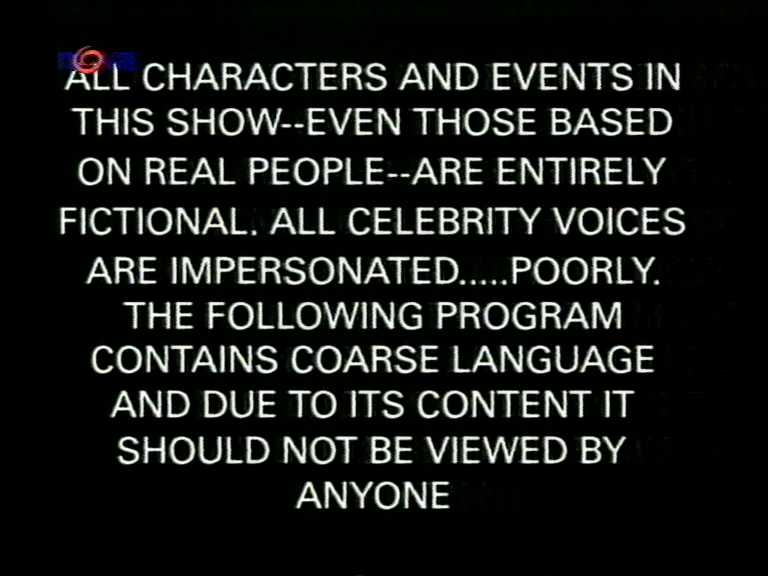
po aplikaci filrů exorcist a filtr smart smoother
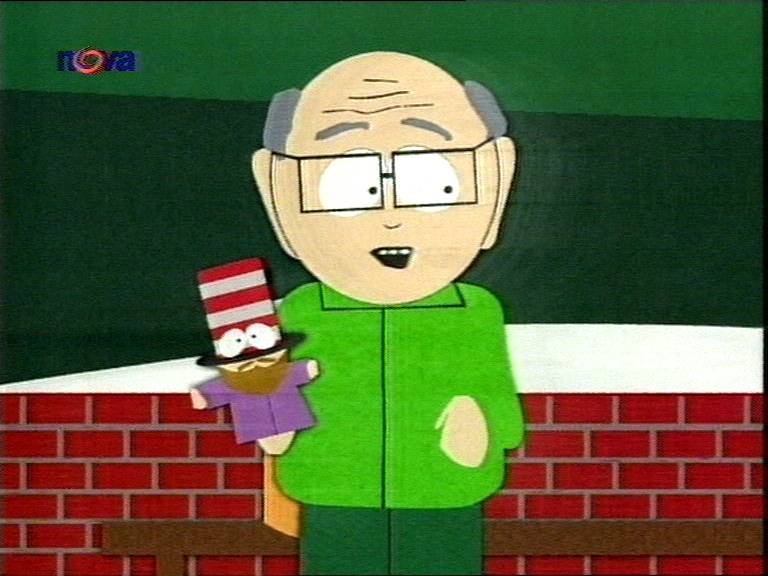
pan Garrisons duchy: kontury 2x (například ústa), okolo hlavy aura
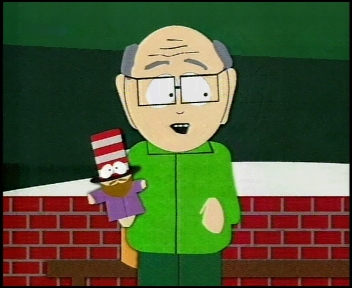
po aplikaci filrů exorcist, filtr smart smoother a resize
Q: Tak jsem úspěšně vytvořil AVI se kterým jsem spokojen, ale protože jsem původně film nahrával na kazetu, udělal jsem na jeho začátku i na konci minutu "tmy". Na počítači je to ale zbytečné. Jak se tedy zbavit nežádoucích sekvencí?
A: z filmu lze snadno odstranit libovolné snímky před kompresí, ale také je možné odstranit některé snímky z již hotového filmu bez potřeby rekomprese. Tož se podíváme na oba způsoby:
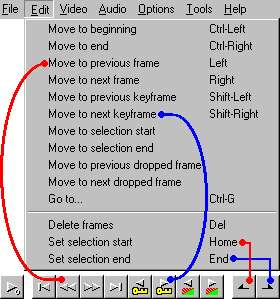
Menu Edit a tlačítka s různými druhy posunu ukazatele
Q: Jak rozdělím již hotový film, když mi velikost výsledného AVI nevyhovuje?
A: 1) Je to prosté, stačí využít vlastnosti, která umožňuje AVI stříhat na klíčových snímcích a schopnosti programu VirtualDub uložit AVI bez rekomprese. Takže otevři AVI, najeď si (při tažení posuvníku přidrž klávesu SHIFT) do místa, kde chceš film rozdělit (zastav se na nejbližším klíčovém snímku za), označ ho jako začátek, pak skoč na konec, označ ho jako konec a proveď výmaz označeného. Pak tuto část filmu ulož (s nastaveným Direct stream copy u videa i audia). Poté původní AVI znovu otevři, označ první snímek jako začátek, najeď na místo, kde jsi film předtím rozdělil, udělej krok zpět a označ ho jako konec. Pak proveď výmaz označeného a tuto část filmu ulož stejným způsobem jako tu předchozí.
A: 2) Je to prosté, stačí využít schopnosti programu VirtualDub uložit AVI bez rekomprese do více souborů. Takže otevři AVI, nastav Direct stream copy u videa i audia a dej Save segmented AVI. V nabídnutém dialogu si nastav požadovanou velikost prvního AVI a dej uložit. Pokud nejsi úplně blbej, pak se ti podaří vytvořit dva soubory, kdy ten první bude mít tebou požadovanou velikost a ten druhý bude zbytek do celkové velikosti původního AVI.
A: 3) Je to prosté, stačí využít schopnosti programu VirtualDub uložit AVI bez rekomprese v určeném rozsahu. Takže si prozkoumej Menu Video položku Select Range a ulož nejprve od 0 do X a pak od X do konce, kde X je hranice.
Pokračování na další straně (začátek je pochopitelně na první straně).
[strana 1] [strana 2] [strana 3] [strana 4] [strana 5]
Announcement:
o všech informacích zde uvedených platí, že nutně nemusí být 100% správné.
Stránka byla vytvořena pomocí programu NOTEPAD.EXE, což je jediná správná cesta, jak tvořit HTML.
Obrázky obrazovek byly nasnímány za prostého užití čudlíku [PrintScreen], následně byly zpracovány a případné ostatní obrázky i namalovány v programu Corel PhotoPaint.
© 2000-2001, K5